4.双击形状图层,调出图层样式调整形状的斜面和浮雕的样式和投影,可根据自己的需要进行调整,我这里的值是:
斜面浮雕样式:内斜面,深度:83,大小10,软化1,阴影角度156,阴影高度37,阴影高光模式:滤色,不透明度:66,阴影模式:正片叠底,不透明度43,仅供参考,最好调出适合自己的需要的就可以。
投影样式:混合模式:正片叠底,不透明度:57,角度109,距离:2,扩展:0,大小:5,也是仅供参考,最好挑出自己需要的就可以了。
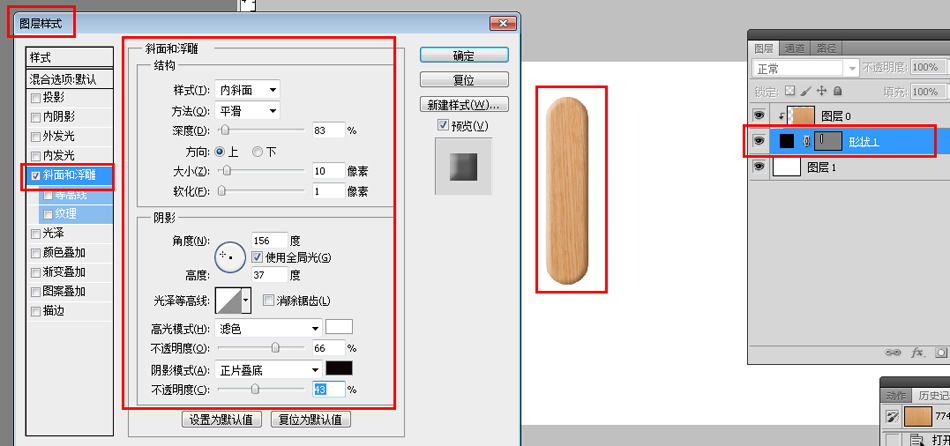
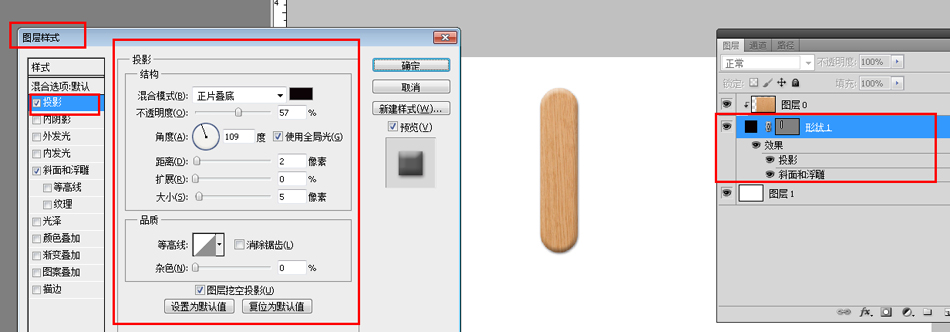
5.将只做好的木条两个图层编组>复制组>隐藏其中一个组保留制作的原始样式留底用,然后将未隐藏的组合并图层使用
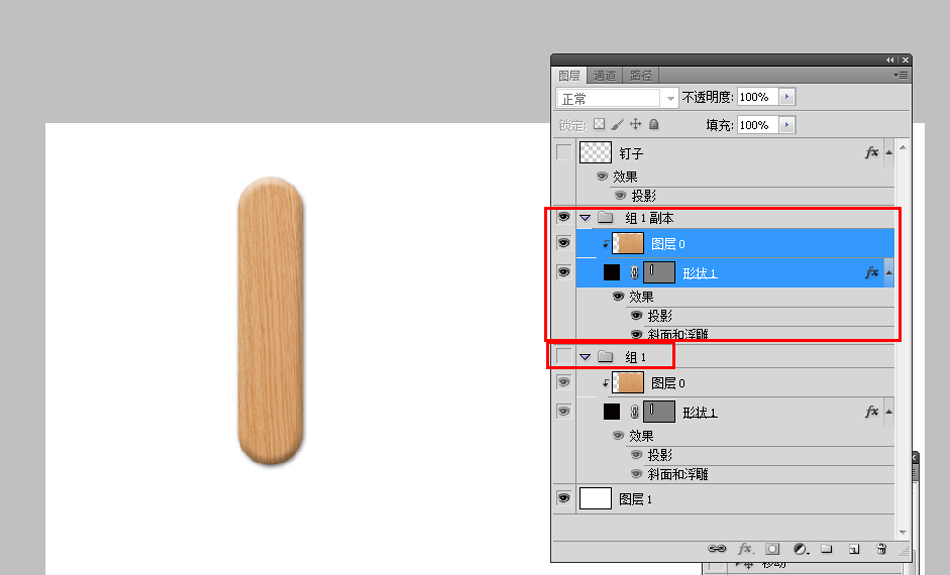
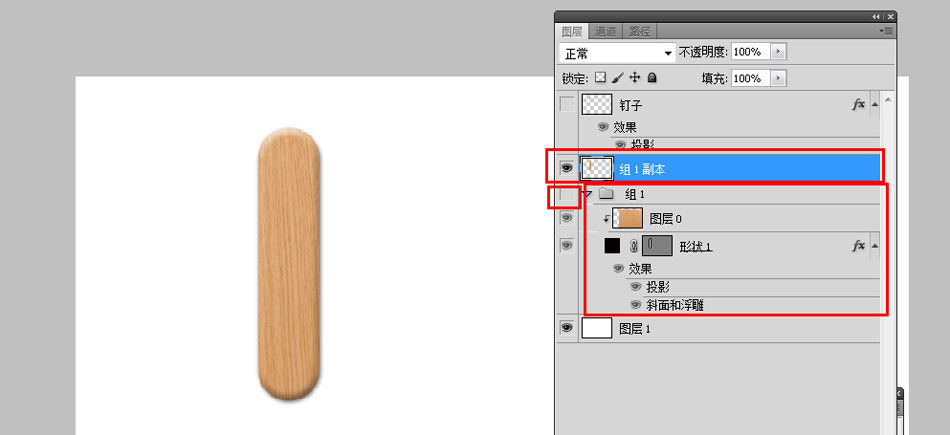
6.找一个钉子的psd素材,可以在千图网下载免费的psd钉子素材,将钉子拖到只做好的木条图层上方,然后就可以变形(ctrl+t)调整你要做的字母了,复制多个木条,进行拼接,每个连接处用钉子连接,下面的木条使用曲线(ctrl+m)调整木纹图层的明暗,让下面的木条看起来暗一些,用这个方法,做出你想要的木质字母吧。
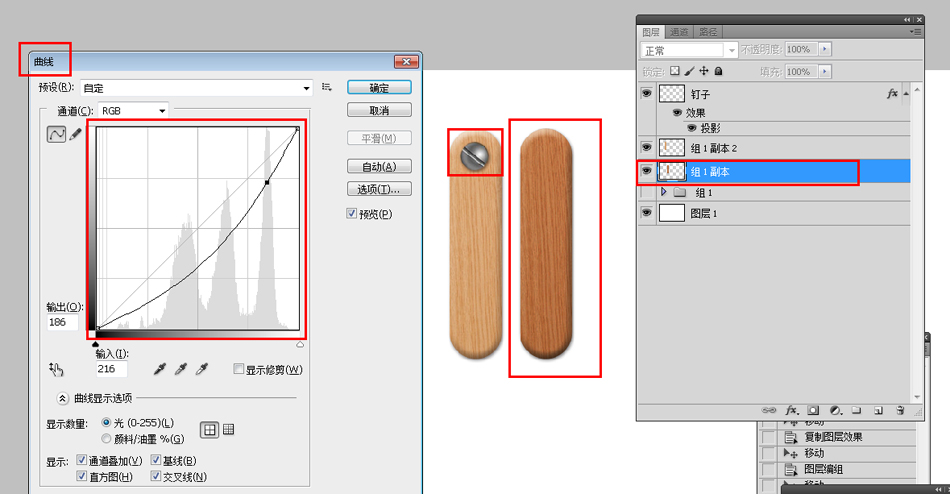
下面是成品,对了,注意使用合并图层的木条注意光源和投影方向,以免出现不和谐的地方。








